AppMySite es mejor conocido por permitir a los usuarios de WordPress y WooCommerce crear aplicaciones móviles nativas de alto rendimiento.
Las aplicaciones nativas son el estándar más alto de aplicaciones móviles que puede crear. Son los mejores en términos de rendimiento y tiempos de carga en comparación con las aplicaciones de vista web.
Y, sin embargo, es posible que te encuentres en una situación en la que simplemente necesites convertir un sitio web existente en una aplicación. En palabras simples, debe crear una aplicación de vista web.
AppMySite también le permite crear una aplicación de vista web. En esencia, puedes crear una aplicación de WooCommerce o WordPress que convierta tu sitio web móvil en una aplicación.
En este blog
- Paso #1: Crea una cuenta en el creador de aplicaciones webview de AppMySite
- Paso #2: Diseña el icono de tu aplicación y la pantalla de inicio
- Paso #3: Agrega la barra inferior y el menú de tu aplicación
- Paso #4: Configura las vistas web de tu aplicación
- Paso #5: Agregue más funciones a su aplicación de vista web
- Paso #6: Vista previa de tu aplicación
- Paso #7: Descarga tu aplicación
Una guía paso a paso para crear una aplicación de vista web
La siguiente sección proporciona una guía sobre cómo crear una aplicación de vista web en AppMySite:
Paso #1: Crea una cuenta en el creador de aplicaciones webview de AppMySite
El primer paso es crear una cuenta en AppMySite. Puede comenzar de forma gratuita para explorar cómo funciona el producto.
Una vez que cree una cuenta, se le pedirá que cree una aplicación. Para crear una aplicación de vista web, puede seleccionar la solución Web to app. Estos son algunos de los aspectos más destacados del producto Web to app:
- Convierte cualquier sitio web en una aplicación
- Compatible con cualquier tecnología web
- Compatible con todas las plataformas y marcos
- Sincronización en tiempo real entre la web y la aplicación
- Interfaz de vista web personalizable
- Cumple con las tiendas de aplicaciones
Después de seleccionar De Web a aplicación como tipo de aplicación, puede empezar a compilar la aplicación.
Paso #2: Diseña el icono de tu aplicación y la pantalla de inicio
Durante las etapas iniciales, debes diseñar los elementos clave de tu aplicación. Estos elementos incluyen el icono de la aplicación y la pantalla de presentación.
- Icono de la aplicación: Puedes subir el icono de tu aplicación si ya tienes un diseño. Alternativamente, puede diseñar un icono de aplicación con el creador de diseño de AppMySite.
- Pantalla de inicio: Puedes volver a subir tu diseño o diseñar una nueva pantalla de bienvenida con el creador del diseño. Puede explorar plantillas, elementos, etc. existentes y crear una impresionante pantalla de bienvenida.
Una vez que se completen estos elementos esenciales, puede agregar menús de navegación a su aplicación.
Paso #3: Agrega la barra inferior y el menú de tu aplicación
AppMySite le permite agregar menús de aplicaciones nativas a su aplicación: los menús inferior y lateral. Puede personalizar completamente estos menús y elegir a dónde conduce cada elemento del menú dentro de la aplicación.
- Barra inferior: Con la barra inferior, puede elegir un nombre para todos los elementos de la barra inferior. Además, puede establecer una dirección URL de vista web a la que debe dirigir cada elemento. Para personalizar aún más el menú, puede elegir íconos para cada elemento del menú y diseñar también la barra inferior general.
- Menú lateral: El proceso de creación del menú lateral es el mismo que el de la barra inferior. Una diferencia principal es que puede habilitar un menú secundario en este caso. El menú secundario aparece debajo del menú principal cuando se abre a través del icono de hamburguesa en el encabezado.
Ambos menús facilitan a los usuarios de la aplicación la navegación entre diferentes pantallas.
Paso #4: Configura las vistas web de tu aplicación
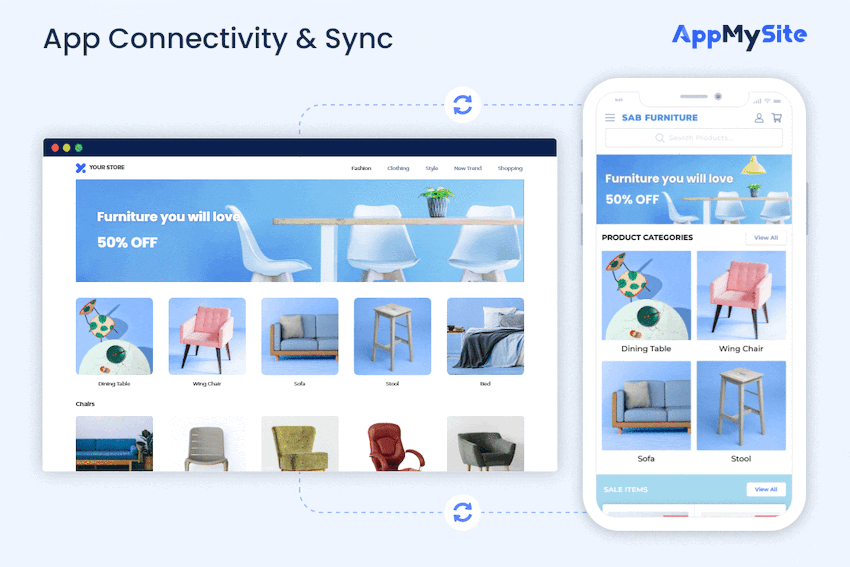
AppMySite le permite aprovechar las funciones avanzadas de vista web para personalizar su experiencia con la aplicación.
El primer paso es personalizar el encabezado de la aplicación. Agregar un encabezado nativo es una buena idea para aumentar la nativa general de su aplicación, teniendo en cuenta que el resto de la pantalla renderizaría su sitio web móvil. Puede personalizar el fondo, el color del texto, etc. del encabezado de su aplicación y establecer un título para el encabezado.
Alternativamente, puede optar por mostrar el encabezado de su sitio web móvil. Hay un montón de otras funciones que puede habilitar, como tirar para actualizar, pellizcar para hacer zoom, retener las cookies de usuario, etc.
También tiene la opción de ocultar ciertos elementos y secciones del sitio web proporcionando su clase o ID.
Paso #5: Agregue más funciones a su aplicación de vista web
AppMySite le permite agregar características y funcionalidades adicionales para mejorar aún más la experiencia de su aplicación de vista web. Algunas de estas características se han cubierto a continuación:
- Notificaciones: Envía notificaciones a los usuarios de tu aplicación. AppMySite le permite además enviar notificaciones simples y enriquecidas. El módulo de notificaciones también cuenta con funciones para segmentar a los usuarios de la aplicación en función de factores como la ubicación, la actividad del usuario, etc.
- Chat con el cliente: Puede conectar un software de chat de terceros a su aplicación. Esta es una excelente manera de comunicarse directamente con sus clientes.
- Analítica: Habilite Analytics para ver cómo interactúan los usuarios de su aplicación con ella. Dado que tiene una aplicación de vista web, también puede obtener todos los datos de tráfico de su aplicación en Google Analytics.
Una vez que tenga todas las funciones que necesita, obtenga una vista previa de cómo funciona la aplicación. También puedes descargar la versión APK de tu app para probar cómo funciona en un smartphone real.
Paso #6: Vista previa de tu aplicación
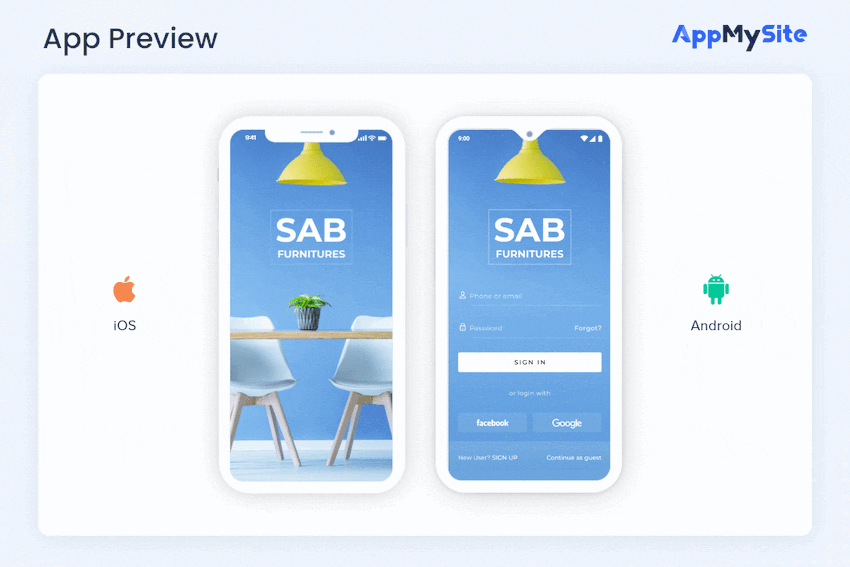
La vista previa de las aplicaciones de vista web solo es posible a través de la aplicación de demostración AppMySite . Los siguientes pasos describen el proceso en detalle:
- Descargue la aplicación de demostración de AppMySite de Google Play Store.
- Inicie sesión en su cuenta de AppMySite . Ahora podrás ver todas las aplicaciones que has creado con tu cuenta.
- Seleccione la aplicación que desea previsualizar.
- Ahora podrá obtener una vista previa de su aplicación webview en un dispositivo de teléfono inteligente real.
Paso #7: Descarga tu aplicación
Finalmente, puede descargar la compilación de su aplicación para Android e iOS. Siga los pasos a continuación para descargar las compilaciones de aplicaciones de Android e iOS:
- Selecciona Crear aplicación en Android. Introduzca la información relevante en los campos e inicie la generación de la compilación.
- Tienes la opción de generar una compilación APK o AAB.
- A continuación, seleccione Crear aplicación en iOS. Una vez que proporcione los detalles de su cuenta de App Store Connect, AppMySite generará automáticamente todos los certificados de la aplicación. Puede usar estos certificados para cargar su aplicación en la App Store de Apple. AppMySite hace que el desarrollo de aplicaciones para iPhone sea perfecto al garantizar que pueda crear y enviar su aplicación para iOS sin un MacBook.
Una vez que descargues las compilaciones de tu aplicación, puedes continuar enviándolas a Google Play y App Store.
Ten en cuenta que las aplicaciones que creas se construyen cuidadosamente para obtener la aprobación de Google Play y App Store. Sin embargo, si eliges activar la interfaz de vista web, existe la posibilidad de que tu aplicación sea rechazada después del envío.
Ventajas de crear una aplicación de vista web
¿Por qué crear una aplicación webview? En un mundo ideal, debería obtener una aplicación nativa creada para su negocio. Sin embargo, es difícil replicar todas las funciones y el alcance de tu sitio web en una aplicación móvil de forma nativa. Además, debe invertir en el desarrollo de aplicaciones personalizadas para garantizar que todas las funciones del sitio web se implementen de forma nativa en una aplicación.
Por lo tanto, las aplicaciones de vista web son una alternativa ideal. Estas son algunas de las razones por las que deberías considerar la posibilidad de crear con un creador de aplicaciones de vista web:
- Fácil desarrollo: Los creadores de aplicaciones de vista web como AppMySite hacen que sea extremadamente fácil crear y lanzar una aplicación de vista web. En comparación, el desarrollo de aplicaciones nativas puede ser un poco más complicado, especialmente si eliges trabajar con desarrolladores de aplicaciones.
- Gestión sencilla: No es necesario que administre su aplicación webview por separado, ya que los cambios que realice en su sitio web se representarán automáticamente en la aplicación.
- Mejor accesibilidad: Es más fácil encontrar una herramienta para crear una aplicación de vista web en comparación con encontrar una para una aplicación nativa. Por ejemplo, si tiene un sitio web personalizado, puede ser imposible encontrar una herramienta de bricolaje que convierta su sitio web en una aplicación nativa. Sin embargo, puedes encontrar fácilmente una herramienta de visualización web para convertir tu sitio web en una aplicación.
¿Significa esto que no deberías buscar aplicaciones nativas en absoluto? Si bien las aplicaciones de vista web son convenientes, debe elegir aplicaciones nativas cuando sean viables. Por ejemplo, AppMySite ofrece soluciones nativas: aplicación de WordPress, aplicación de WooCommerce y aplicación personalizada. Si estas soluciones logran adaptarse a sus necesidades, debería considerar usarlas en lugar de aplicaciones de vista web.
En conclusión
El creador de aplicaciones gratuito de AppMySite le permite crear una aplicación en cuestión de minutos. En este artículo, aprendimos el proceso de creación de aplicaciones de vista web con su cuenta de AppMySite.
Hay muchas razones por las que puedes elegir renderizar tu sitio web móvil dentro de la aplicación. Es posible que tengas un sitio web muy bien diseñado y quieras reflejar la misma estética en tu aplicación móvil. Por lo tanto, la opción de habilitar la interfaz de vista web puede funcionar bien en tales casos.
Preguntas frecuentes
¿Tiene preguntas sobre cómo crear una aplicación de vista web? Estas son algunas de las preguntas más frecuentes sobre el desarrollo de aplicaciones webview.
¿Qué es el desarrollo de vistas web?
El desarrollo de webview simplemente se refiere a la creación de aplicaciones que contienen interfaces de webview. AppMySite le permite crear aplicaciones de vista web sin escribir una sola línea de código. Puede elegir las pantallas en las que desea renderizar las vistas web. Utilice opciones sencillas de apuntar y hacer clic para habilitar las vistas web de su aplicación y representar sin problemas las páginas de su sitio en una interfaz móvil nativa.
¿Para qué se utiliza la vista web?
Una interfaz de vista web se utiliza cuando se desea mostrar una página web dentro de la aplicación. Supongamos que desea mostrar una página web dentro de su aplicación móvil. Puedes agregar una interfaz de vista web a tu app y representar una página web en tu app.
¿Chrome usa la vista web?
Una interfaz de vista web es esencialmente una ventana del navegador sin la barra de interfaz de usuario que aparece en la parte superior de la pantalla. Si quita la interfaz de usuario de un explorador, el motor de representación que permanece es esencialmente una interfaz de vista web. Técnicamente, Chrome no usa webveiw, ya que es un navegador completo con todos los aspectos esenciales de la interfaz de usuario. Los webveiws se utilizan generalmente en aplicaciones móviles cuando es necesario renderizar una página web móvil.
¿Cuál es la diferencia entre webview y un navegador?
Una vista web es solo un motor de renderizado. Si eliminamos la sección de la interfaz de usuario de un navegador, la parte que queda es una interfaz de vista web. Se puede utilizar para representar páginas web específicas en diferentes tipos de aplicaciones.
¿Se rechazan las aplicaciones de vista web en Apple App Store y Google Play Stores?
Las tiendas de aplicaciones pueden rechazar su aplicación en caso de que simplemente muestre su sitio web móvil. Por lo tanto, le recomendamos que agregue elementos nativos a su aplicación para que mejore su carácter nativo. AppMySite le permite agregar elementos nativos como una barra inferior, un menú lateral, una pantalla de configuración, una pantalla de inicio, un cargador nativo, etc. Con estos elementos, es más probable que tu aplicación obtenga la aprobación de las tiendas de aplicaciones.
